键盘设置怎么设置 如何调整电脑键盘设置
更新时间:2023-12-15 08:45:30作者:xtang
在电脑使用过程中,键盘设置是一个常常被忽视但却非常重要的环节,正确的键盘设置可以提高我们的打字速度和效率,也能够减少因为不正确的设置而带来的疲劳和不适。所以学会如何调整电脑的键盘设置是非常有必要的。在本文中我们将为大家介绍一些常见的键盘设置方法,帮助大家更好地调整电脑键盘设置,提升工作和学习的效率。无论是初学者还是高级用户,都可以从本文中获取一些实用的技巧和建议,让我们一起来探索吧!
具体方法:
1.在开始菜单中选择控制面板,如图。
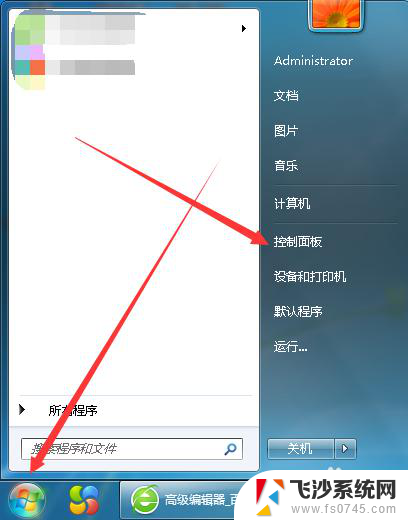
2.控制面板中选择键盘,如图。
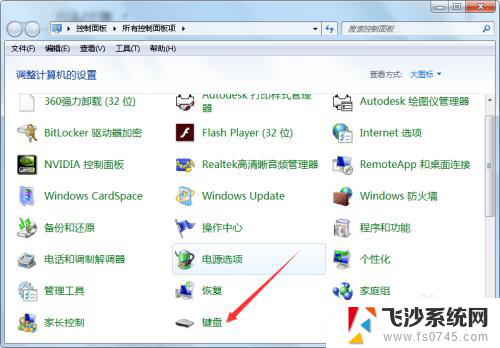
3.键盘属性中可更改设置重复延迟长短、重复速度快慢和光标闪烁速度,如图。
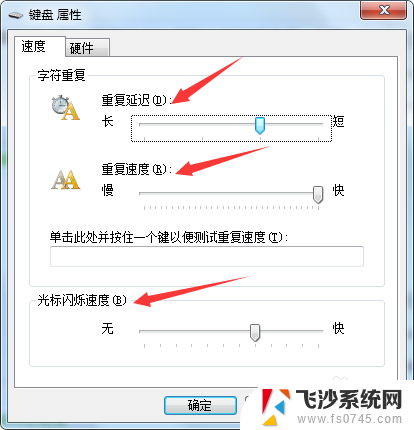
4.其中硬件可点击属性,属性中选择驱动程序并进行更新或查看其他基本信息。如图。
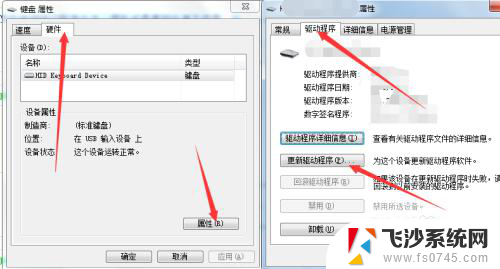
5.小结
以上就是在控制面板中更改键盘设置的操作步骤,各项进行调整一定要微调不要调太大即可。
6.在控制面板中选择区域和语言,如图。
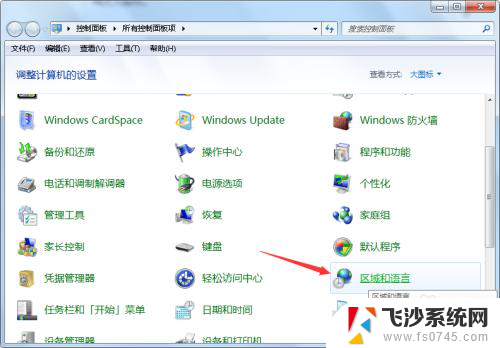
7.其中选择键盘和语言选项,下面选择更改键盘,如图。
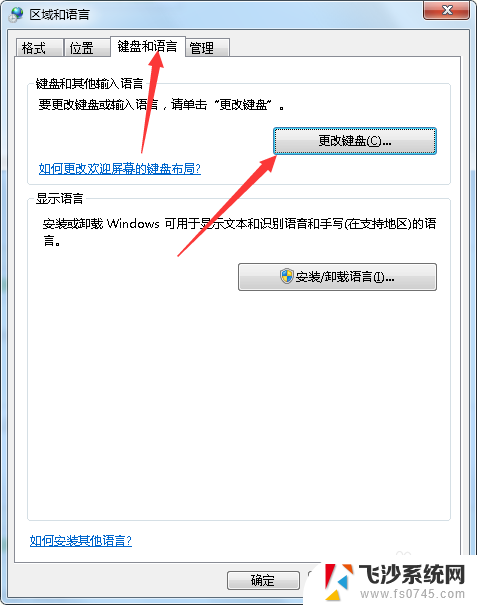
8.其中可调整输入法的各项设置,其中高级键设置中可设置键盘的操作组合方式。如图。
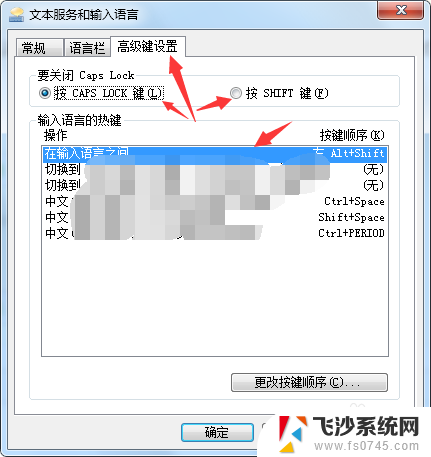
以上是键盘设置的完整内容,如果您遇到类似问题,可以按照以上方法进行解决,希望对大家有所帮助。
键盘设置怎么设置 如何调整电脑键盘设置相关教程
-
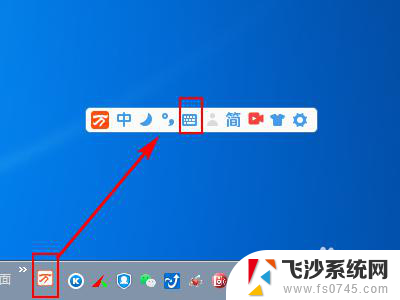 键盘小键盘怎么开启 电脑怎么设置小键盘
键盘小键盘怎么开启 电脑怎么设置小键盘2024-08-31
-
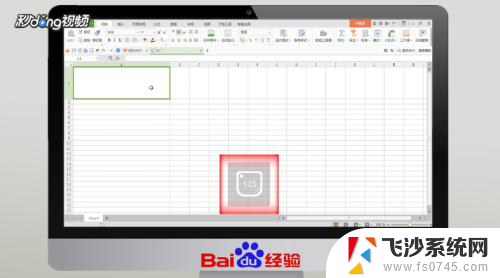 键盘第一个灯怎么开 电脑键盘如何设置三个灯
键盘第一个灯怎么开 电脑键盘如何设置三个灯2024-06-03
-
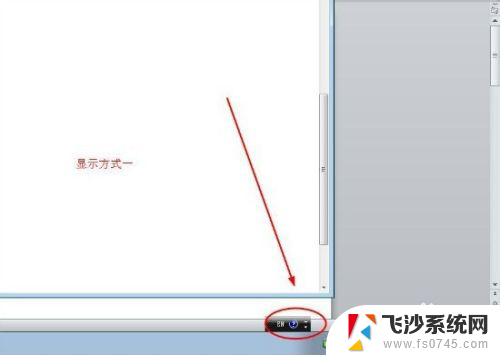 电脑键盘英文转中文怎么转换 键盘输入如何设置中文
电脑键盘英文转中文怎么转换 键盘输入如何设置中文2024-04-15
-
 电脑键盘怎么发亮 联想电脑键盘灯光如何设置
电脑键盘怎么发亮 联想电脑键盘灯光如何设置2024-05-06
- 如何调键盘上的灯光 机械键盘灯光设置教程
- 键盘属性怎么设置 设置键盘布局
- 电脑键盘控制鼠标 如何设置键盘快捷键控制鼠标
- flesports键盘怎么调灯光 机械键盘灯光设置教程
- 笔记本电脑连外接键盘 外置键盘连接笔记本设置方法
- 笔记本怎么让键盘灯亮 笔记本电脑键盘灯怎么设置
- 苹果13pro截屏有几种方法 iPhone13 Pro截屏操作步骤
- 华为无线耳机怎么连接手机蓝牙 华为无线蓝牙耳机手机连接方法
- 电脑如何硬盘分区合并 电脑硬盘分区合并注意事项
- 连接网络但是无法上网咋回事 电脑显示网络连接成功但无法上网
- 苹果笔记本装windows后如何切换 苹果笔记本装了双系统怎么切换到Windows
- 电脑输入法找不到 电脑输入法图标不见了如何处理
电脑教程推荐
- 1 如何屏蔽edge浏览器 Windows 10 如何禁用Microsoft Edge
- 2 如何调整微信声音大小 怎样调节微信提示音大小
- 3 怎样让笔记本风扇声音变小 如何减少笔记本风扇的噪音
- 4 word中的箭头符号怎么打 在Word中怎么输入箭头图标
- 5 笔记本电脑调节亮度不起作用了怎么回事? 笔记本电脑键盘亮度调节键失灵
- 6 笔记本关掉触摸板快捷键 笔记本触摸板关闭方法
- 7 word文档选项打勾方框怎么添加 Word中怎样插入一个可勾选的方框
- 8 宽带已经连接上但是无法上网 电脑显示网络连接成功但无法上网怎么解决
- 9 iphone怎么用数据线传输文件到电脑 iPhone 数据线 如何传输文件
- 10 电脑蓝屏0*000000f4 电脑蓝屏代码0X000000f4解决方法